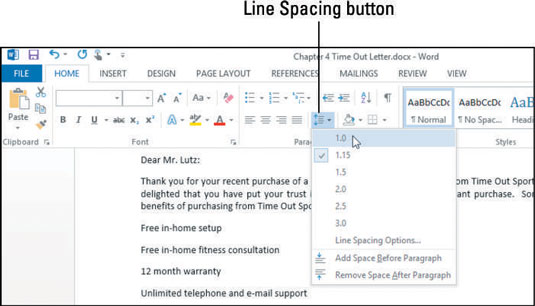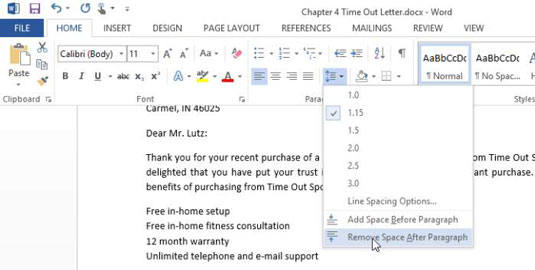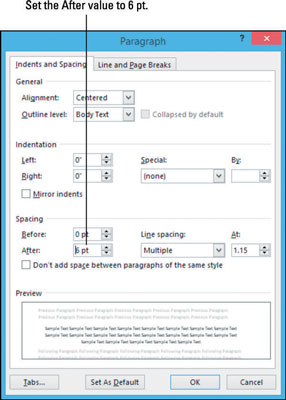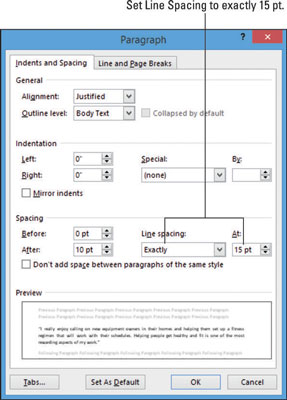Word 2013 giver dig mulighed for at indstille linjeafstand til en hvilken som helst af flere forudindstillinger, såsom Single, Double og 1,5 Lines, eller til en nøjagtig værdi målt i point. Et punkt er 1/72 tomme. Mellemrum før og efter et afsnit er også angivet i punkter.
Et afsnit har tre værdier, du kan indstille for dets mellemrum:
-
Linjeafstand er mellemrummet mellem linjerne i et afsnit med flere linjer.
-
Før tilføjes ekstra mellemrum over den første linje i afsnittet.
-
Efter tilføjes ekstra mellemrum under den sidste linje i afsnittet.
Lodret mellemrum refererer til mængden af mellemrum (også kendt som den indledende ) mellem hver linje. Den første del af ordet ledende udtales som det farlige metal, der er almindeligt i gamle huse (ikke som forkortelsen for leder på et forretningsprojekt).
Hvis du angiver en nøjagtig mængde mellemrum pr. linje, og du ændrer skriftstørrelsen, ser teksten muligvis ikke rigtig ud længere. Hvis du f.eks. ændrer skriftstørrelsen til en større størrelse, end den nøjagtige afstand er indstillet til, kan linjerne overlappe hinanden lodret. Hvis du ikke er sikker på, hvilke skriftstørrelser du har brug for, skal du ikke bruge nøjagtige mellemrum.
I dit Word 2013-dokument skal du trykke på Ctrl+A for at vælge hele dokumentet.
Vælg Hjem→Linjeafstand→1.0.
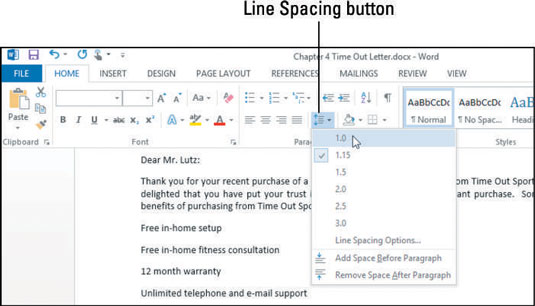
Vælg ethvert afsnit, der har mellemrum imellem dem.
I dette eksempel begynder afsnittet med "Gratis opsætning i hjemmet . . ." og de næste to afsnit efter det.
Klik på knappen Linjeafstand igen, og vælg derefter Fjern mellemrum efter afsnit.
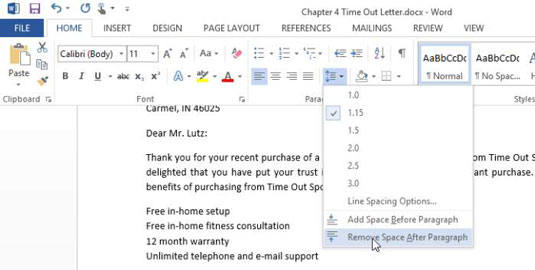
Vælg din overskrift øverst i dokumentet.
Klik på knappen Linjeafstand igen, og vælg Linjeafstandsindstillinger.
Dialogboksen Afsnit åbnes.
Bemærk: Du kan også klikke på dialogboksstarteren for afsnitsgruppen for at åbne dialogboksen Afsnit, hvis du foretrækker den metode.
Reducer værdien i tekstfeltet Efter til 6 pt, og klik derefter på OK for at acceptere den nye indstilling.
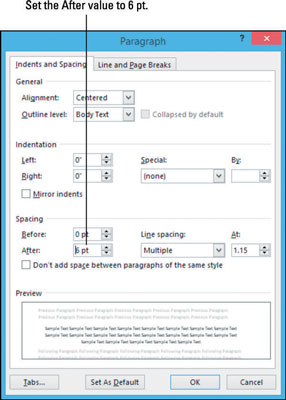
Tredobbeltklik på citatafsnittet for at markere det, og klik derefter på knappen Linjeafstand igen og vælg Linjeafstandsindstillinger.
Dialogboksen Afsnit åbnes igen.
Vælg Præcis på rullelisten Linjeafstand; skriv derefter 15 i tekstboksen til højre og klik på OK.
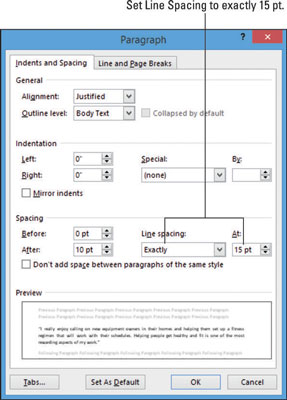
For mere øvelse skal du indstille skriftstørrelsen for det afsnit, du lige har formateret, til 24 punkter og se, hvad der sker med linjeafstanden; den forbliver på 15 punkter, og linjerne overlapper hinanden. Tryk på Ctrl+Z for at fortryde, når du er færdig med at eksperimentere.
Gem ændringerne i dokumentet.